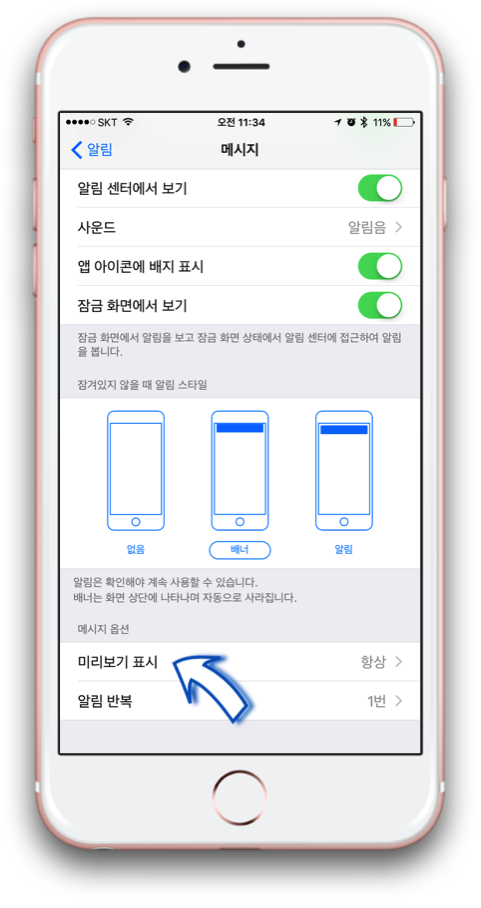반응형
자~ 회의 끝났으니, 어디 맛난 거 먹으러 갑시다~!
이 근처에 아는 맛집 있으니 그리 가시죠?!
어려운 분들과 힘든 기싸움이 오가는 회의가 끝나고 마무리로 맛집으로 가는 도중…
하아…
아빠가 급 쉬운 사람이 된 거 같아~ ㅠ0ㅠ/~
이런 경우가 간혹 생기긴 합니다.
강의 전이나 회의 전에 꼭 아이폰을 ‘에어플레인 모드’나 ‘방해금지 모드’로 두는데,
가끔 까먹고 못 하거나 급하게 진행될 경우 하지 못할 경우가 있습니다.
(강의 키노트 중 광고 문자가 분위기를 상당히 깹니다. ㅠ0ㅠ/~)
그래서!
메시지 내용은 메시지 엡에서만 볼 수 있도록 설정하는 방법에 대해 알려드리겠습니다.
[설정 - 알림 - 메시지 - 미리보기 표시] 로 이동합니다.
나타나는 화면에서 미리보기 표시를 ‘끔’으로 해두시면 알림에 내용이 표시되지 않습니다.
(물론 알림 자체를 꺼버릴수도 있겠으나, 간혹 누군가로부터 중요한 연락을 기다리는 경우가 있기에 꺼두기는 좀 힘들더라고요~ [예 : 차 빼주세요~])
그러면 아래 사진과 같이 변합니다.
간단하죠??
누가 보낸 것 까지만 나타나므로 내용 확인 우선순위에 대해 판단할 수 있는 것이지요.
봄입니다. 꽃도 많이 피어있고, 좋은 사람들과 같이 즐거운 시간 보내실 때…
분위기 흐리는 문자 내용은 잠시 꺼두세요~
(사장님의 급한 내용도 그냥 ‘모르는 게 약’이라 넘기세요.. ‘아~ 그냥 사장님이 찾는구나!’ 까지만. 오케? ㅋ)
즐거운 애플 라이프 되세요~
굳 럭!
반응형
'맥, 아이폰 꿀팁 백과' 카테고리의 다른 글
| macOS 가상본에서 원본 파일이 어디에 있는지 보기 (0) | 2017.06.08 |
|---|---|
| 애플워치로 아이폰 음량을 원격 조절하기 (0) | 2017.06.02 |
| 헉, Mac 로그인 비밀번호를 잊어버렸어요! (9) | 2017.04.12 |
| 아이폰을 돋보기처럼 쓸 수 있어요! - 확대기 기능 (0) | 2017.04.11 |
| 쌓여가는 '알림'들 한번에 지우기 (0) | 2017.04.05 |